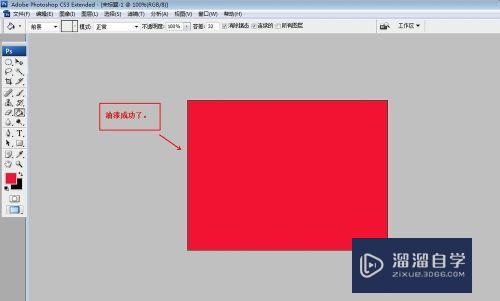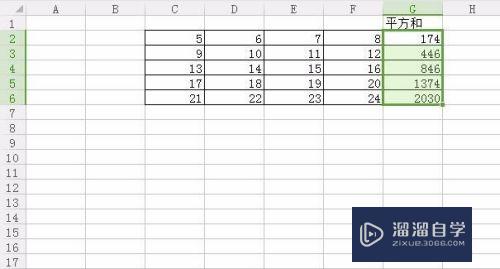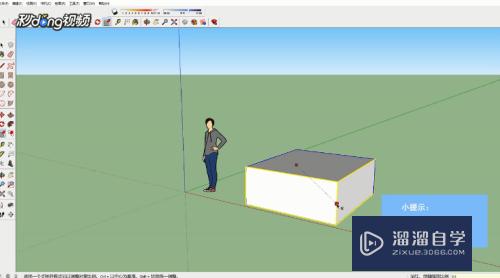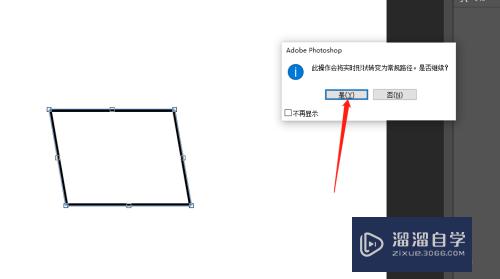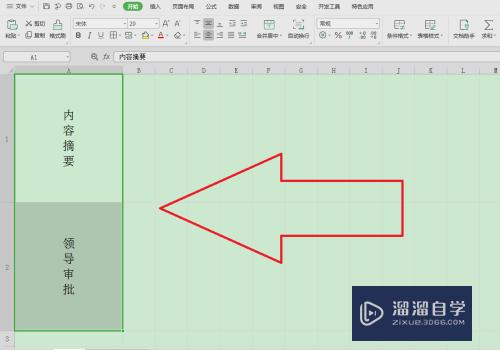PS怎么制作方块拼贴图(ps怎么制作方块拼贴图形)优质
PS怎么制作方块拼贴图?相信很多小伙伴都对这个问题很感兴趣。那么具体怎么操作呢?下面小渲就给大家分享一下。PS制作方块拼贴图的方法。希望能帮助到大家。
工具/软件
硬件型号:戴尔灵越15
系统版本:Windows7
所需软件:PS
方法/步骤
第1步
打开原图素材。调出网格。按Ctrl + R 调出标尺。用辅助线把画面平分成若干个小方块。如下图
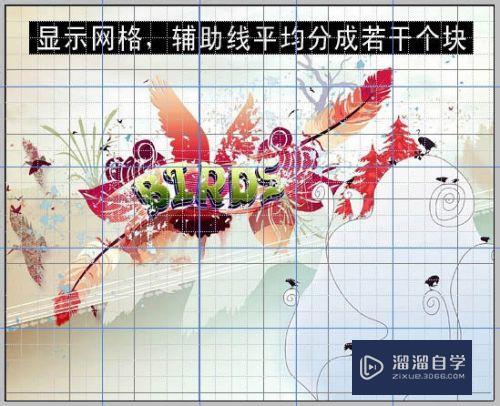
第2步
选择矩形选框工具。款选出一个小方块的选区。按Ctrl + J 复制到新的图层。得到图层1

第3步
重复以上步骤。将其他区块分别复制。得到更多图层
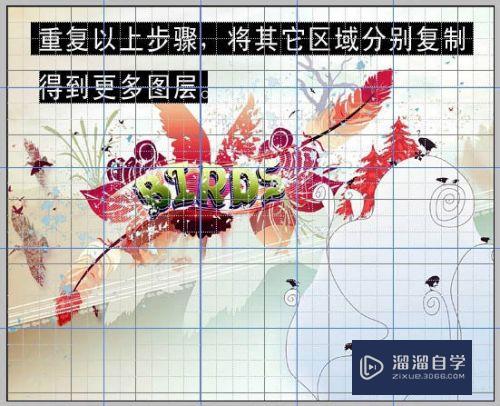
第4步
任一选择复制图层。扩大选区8像素[自己掌握]。新建空白图层于被选图层下。 白色填充。做投影效果。其它层重复此操作

第5步
最后将每个图层做稍微旋转扭曲。把背景填充淡灰色。最终效果如下
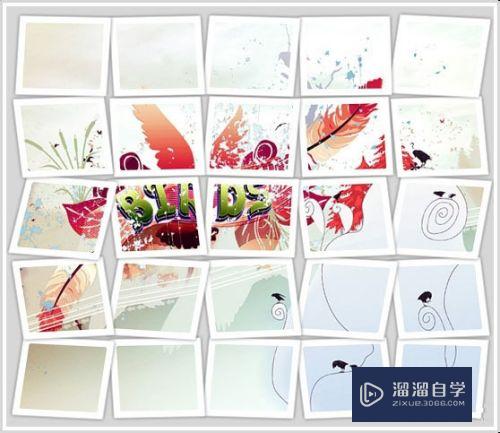
以上关于“PS怎么制作方块拼贴图(ps怎么制作方块拼贴图形)”的内容小渲今天就介绍到这里。希望这篇文章能够帮助到小伙伴们解决问题。如果觉得教程不详细的话。可以在本站搜索相关的教程学习哦!
更多精选教程文章推荐
以上是由资深渲染大师 小渲 整理编辑的,如果觉得对你有帮助,可以收藏或分享给身边的人
本文标题:PS怎么制作方块拼贴图(ps怎么制作方块拼贴图形)
本文地址:http://www.hszkedu.com/61916.html ,转载请注明来源:云渲染教程网
友情提示:本站内容均为网友发布,并不代表本站立场,如果本站的信息无意侵犯了您的版权,请联系我们及时处理,分享目的仅供大家学习与参考,不代表云渲染农场的立场!
本文地址:http://www.hszkedu.com/61916.html ,转载请注明来源:云渲染教程网
友情提示:本站内容均为网友发布,并不代表本站立场,如果本站的信息无意侵犯了您的版权,请联系我们及时处理,分享目的仅供大家学习与参考,不代表云渲染农场的立场!